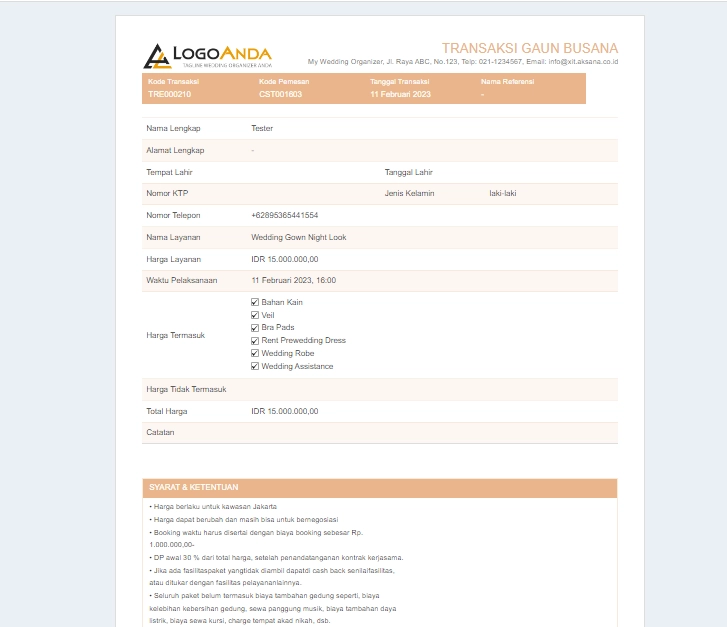Video Tutorial Cara Mengatur Transaksi Paket Gaun & Busana
Mohon maaf, video tutorial untuk materi "Cara Mengatur Transaksi Paket Gaun & Busana" belum tersedia
Panduan Tertulis Cara Mengatur Transaksi Paket Gaun & Busana
Panduan Tertulis Cara Mengatur Transaksi Gaun & Busana
Apakah Anda ingin mengatur data transaksi seperti penginputan pembayaran angsuran, pembayaran komisi, dan lain sebagainya untuk paket-paket yang sudah di transaksikan? di sistem Aksana Anda dapat mengatur data transaksi tersebut. Setelah Anda melakukan transaksi maka Anda harus mengatur data transaksi nya. Adapun panduan untuk mentransaksikan paket Gaun & Busana sebagai berikut:
Untuk mengatur data transaksi paket Gaun dan Busana Anda dapat mengikuti panduan sebagai berikut:
1. Pada "Manajemen Administrasi" > Klik "Manajemen Transaksi" > Pilih "Gaun dan Busana"
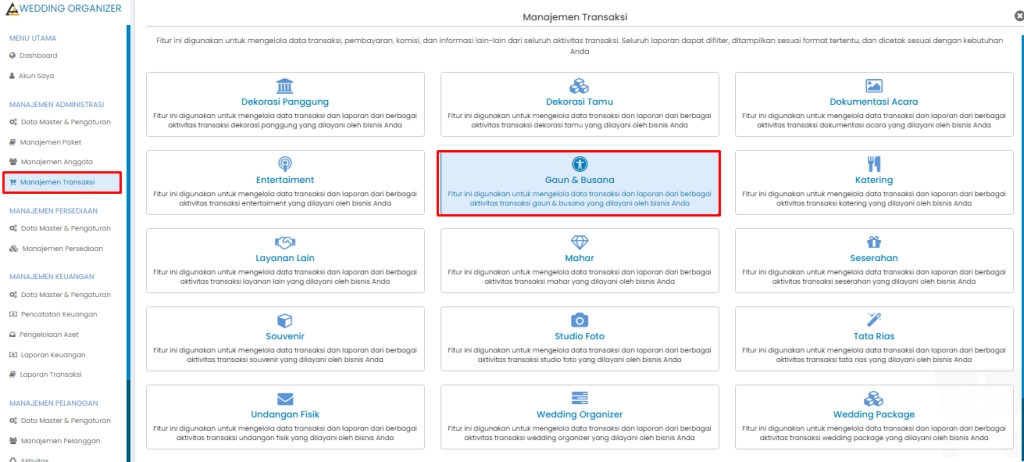
2. Pilih "Data Transaksi"
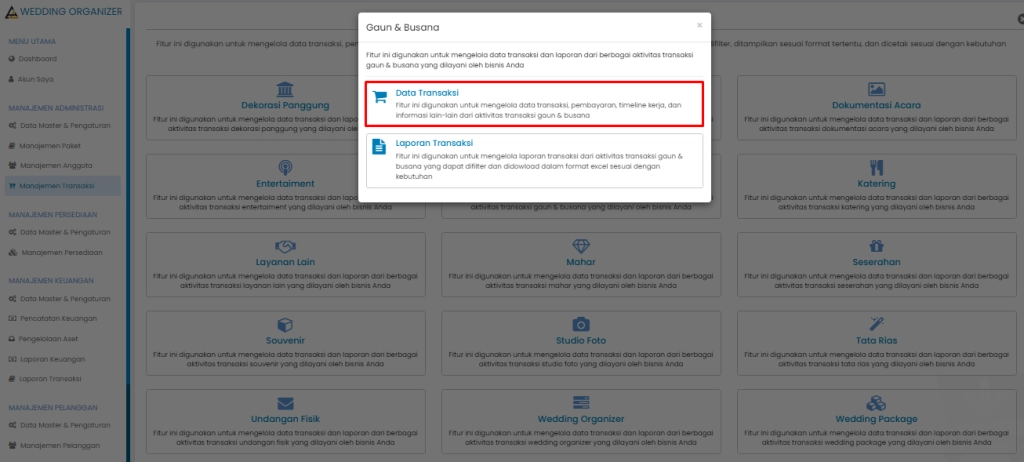
3. Jika Anda mengalami kesulitan untuk mencari transaksi, Anda bisa melakukan filter data transaksi
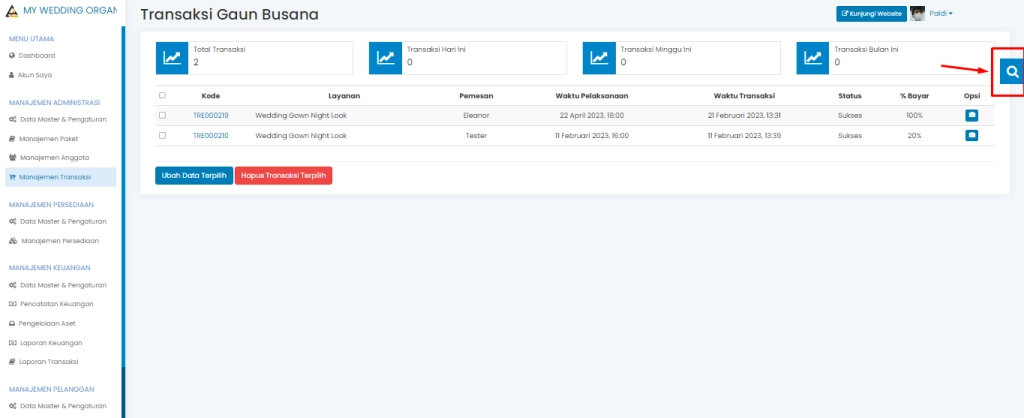
4. Sesuaikan dengan informasi yang Anda ketahui untuk mempermudah, sebagai contoh filter dengan "Nama Pemesan" dan klik "Tampilkan Data"
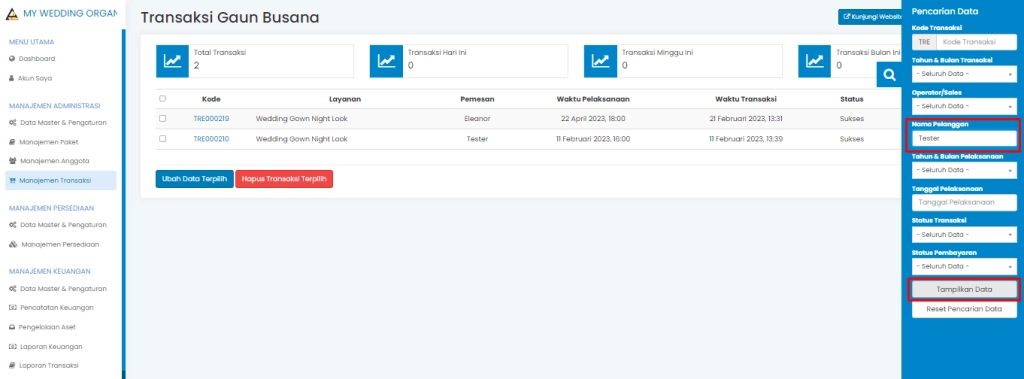
5. Tentukan transaksi yang ingin Anda ubah, pada kolom "Opsi" klik "Detail Transaksi"
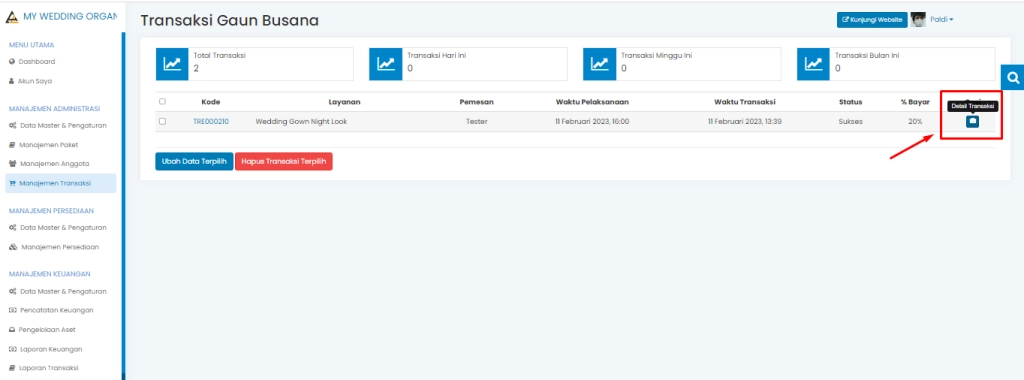
Pada Detail Transaksi ada beberapa tab yang harus Anda perhatikan, sebagai berikut:
A. Transaksi
1. Pilih tab "Transaksi"
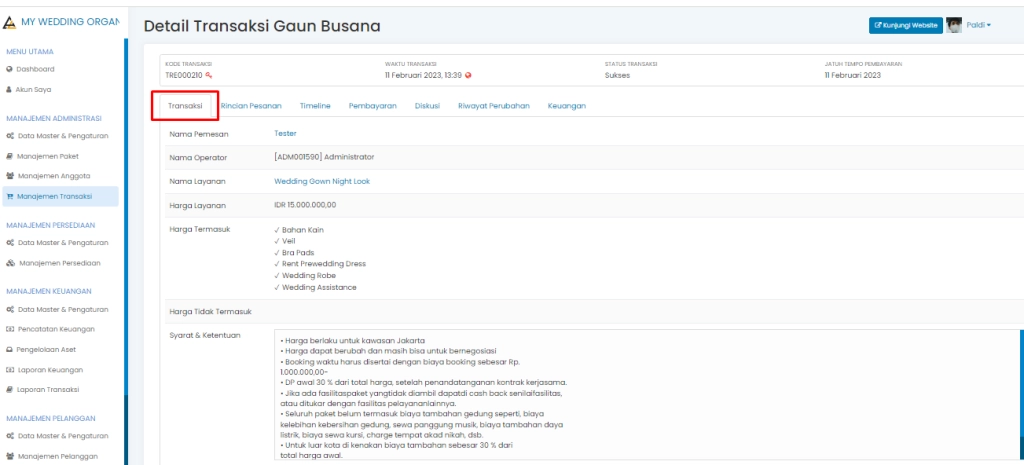
2. Jika Anda ingin melakukan pengubahan pada transaksi tersebut, klik "Ubah Transaksi"
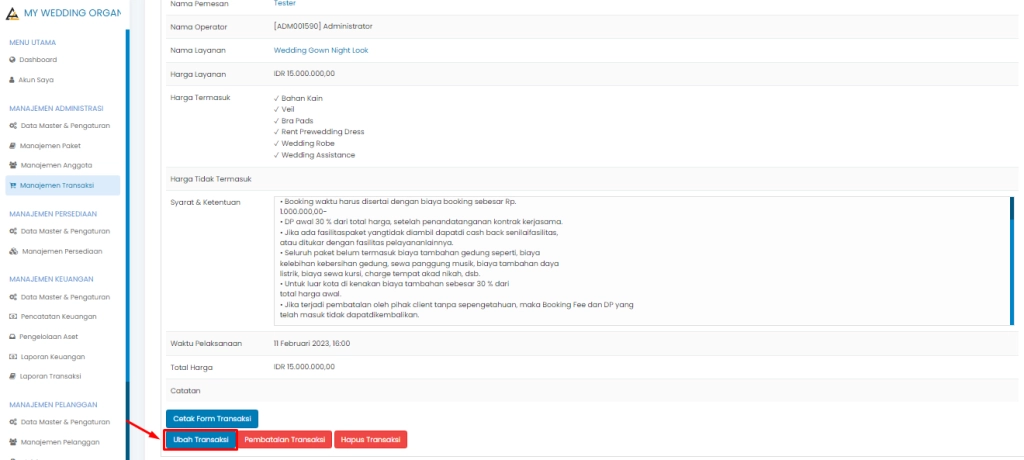
3. Ubah form sesuai dengan apa yang ingin Anda ubah pada transaksi tersebut
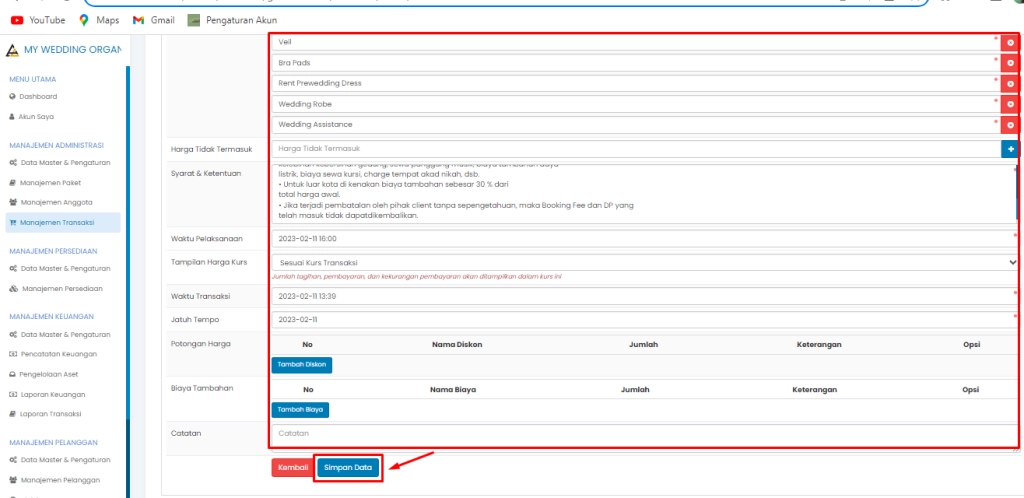
4. Jika sudah dilengkapi klik "Simpan Data", klik "OK"
5. Jika Anda ingin melakukan pembatalan transaksi tersebut, klik "Pembatalan Transaksi", pilih "OK"
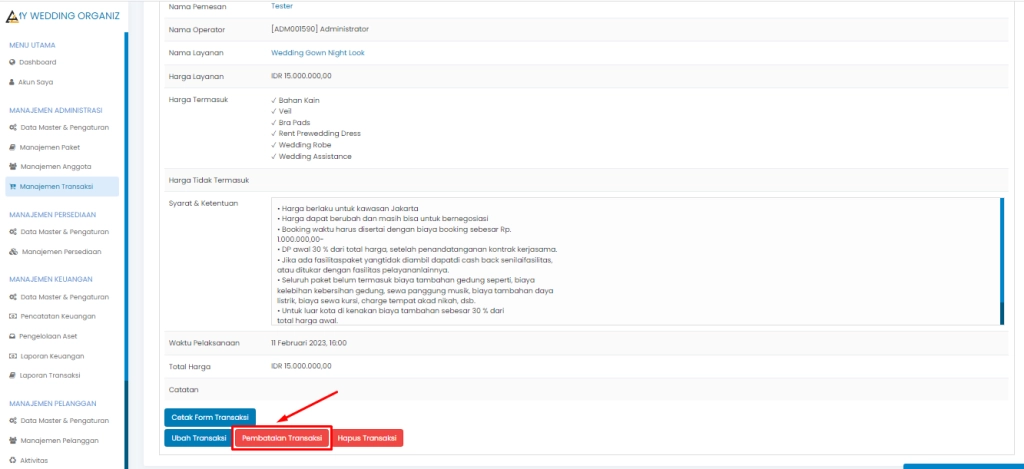
6. Jika Anda ingin menghapus transaksi tersebut, klik "Hapus Transaksi", pilih "OK"
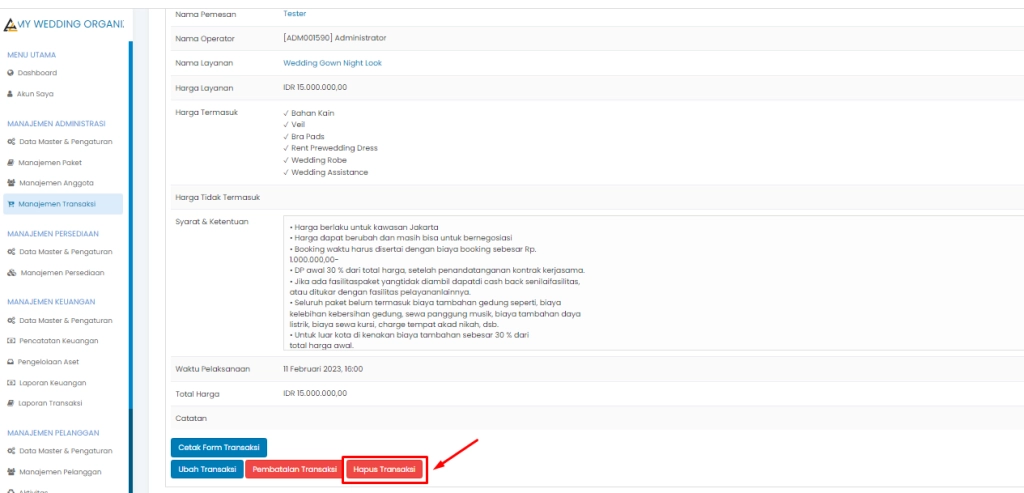
7. Jika Anda ingin mencetak form transaksi tersebut, klik "Cetak Form Transaksi"
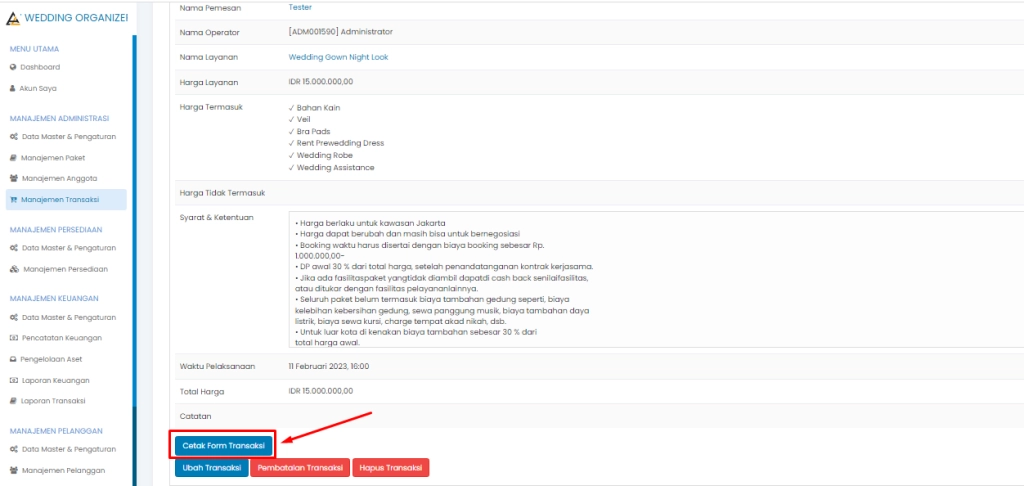
Adapun tampilan "Cetak Form Transaksi" paket Gaun & Busana, sebagai berikut: